
- •Общие положения
- •Практическое занятие Тема программы: Повторение Тема занятия: птб. Основы работы на пк.
- •Краткая справка
- •Контрольные вопросы
- •Задания и технология выполнения
- •Контрольные задания
- •Горбатова о. В.
- •Краткая справка
- •Программа‑архиватор WinRar
- •Программа - архиватор WinZip
- •Использование Total Commander как оболочки для архивов
- •Классификация компьютерных вирусов
- •Основные меры по защите от вирусов
- •Характеристика антивирусных программ
- •Контрольные вопросы.
- •Задания и технология выполнения.
- •3.3. Сверните программу Проводник
- •3.4. Запустить программу WinRar
- •3.5. Заархивировать все файлы папки а в архив Мои_док1.Rar с помощью программыWinRar
- •3.6. Заархивировать все файлы папки а в архив Мои_док2.Zip с помощью программыWinRar
- •3.7. Переместите архивный файл Мои_док1.Rar в папку Архив-1 с помощью программы Total Commander
- •3.8. Переместите архивный файл Мои_док2.Zip в папку Архив-2 с помощью программы Total Commander
- •3.9. Разархивируйте файлы из архива Мои_док1.Rar
- •3.10. Удалите архивный файл Мои_док1.Rar из папки Архив-1 с помощью программы Проводник
- •3.11. Заархивируйте все файлы папки а в архив Мои_док3 с помощью программыWinZip
- •3.12. Разархивируйте файлы из архива Мои_док3.Zip в папку Архив-3
- •3.13. Создайте папки Архив-4, Архив-5, Архив-6, Архив-7 в папке а используя Total Commander
- •Контрольные задания
- •Рекомендуемая литература
- •Горбатова о. В.
- •Практическое занятие Тема программы: Цифровые устройства для обработки информации Тема занятия: Использование цифровых устройств.
- •Краткая справка
- •1.1. Понятие информации. Виды и свойства информации
- •1.2. Представление информации
- •1.3. Измерение информации
- •Контрольные вопросы.
- •3. Задания и технология выполнения.
- •Используя программу Power Point создать презентацию, из трёх слайдов, устройства работающего с цифровой информацией (мобильные телефоны).
- •4. Контрольные задания
- •5. Рекомендуемая литература
- •Практическое занятие Тема программы: Информационные модели Тема занятия: Информационные модели.
- •Краткая справка
- •1.1. Моделирование как метод познания
- •Типы информационных моделей
- •Информационные модели
- •1.2. Системный подход в моделировании
- •1.3. Информационная технология решения задач
- •2. Контрольные вопросы.
- •Задания и технология выполнения
- •Используя текстовый процессор Microsoft Word
- •Табличная информационная модель
- •Используя текстовый процессор Microsoft Word
- •Математическая информационная модель
- •Используя текстовый процессор Microsoft Word
- •Графическая информационная модель
- •Используя текстовый процессор Microsoft Word
- •Иерархическая информационная модель
- •Словесная информационная модель
- •Контрольные задания.
- •1. Краткая справка Сетевые информационные технологии
- •Локальные компьютерные сети
- •Аппаратное обеспечение сети.
- •Топология сети.
- •Глобальные компьютерные сети (Интернет)
- •Адресация в Интернете.
- •Основные службы сети Интернет и протоколы
- •Коммерческая и рекламная деятельность в сети Интернет
- •Региональные компьютерные сети
- •Корпоративные сети
- •Контрольные вопросы.
- •3. Задания и технология выполнения
- •Создайте электронный почтовый ящик.
- •Отправьте электронное письмо.
- •4. Контрольные задания.
- •Горбатова о. В.
- •Краткая справка
- •1.1. Системы и информационные системы
- •1.2. Информационные технологии
- •1.3. Телекоммуникации в образовании и культуре
- •Контрольные вопросы.
- •Задания и технология выполнения
- •Создайте рисованный объект следующего вида и сохраните его в папке
- •3.3. Выполнить необходимые вычисления и форматирование таблицы приведя её к следующему виду:
- •Контрольные задания.
- •4.2. Постройте диаграмму следующего вида:
- •4.3. Закройте Microsoft Excel с сохранением
- •Рекомендуемая литература.
- •Горбатова о. В.
- •Технология проведения учебного занятия
- •Организационная часть
- •Сообщение темы занятия
- •Постановка целей занятия
- •Технология проведения учебного занятия
- •Организационная часть
- •Сообщение темы занятия
- •Постановка целей занятия
Используя текстовый процессор Microsoft Word
создайте информационную модель следующего типа
Графическая информационная модель
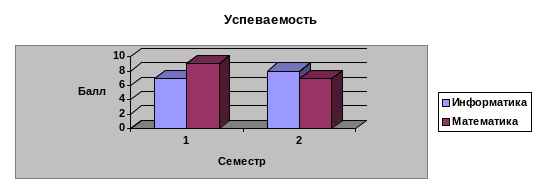
Для этого выполните следующие действия:
Введите заголовок Графическая информационная модель
Укажите место для вставки диаграммы.
Выберите команду Объект в меню Вставка, а затем — вкладку Создание.
В списке Тип объекта выберите Диаграмма Microsoft Graph
Нажмите кнопку OK.
Приведите таблицу с данными к следующему
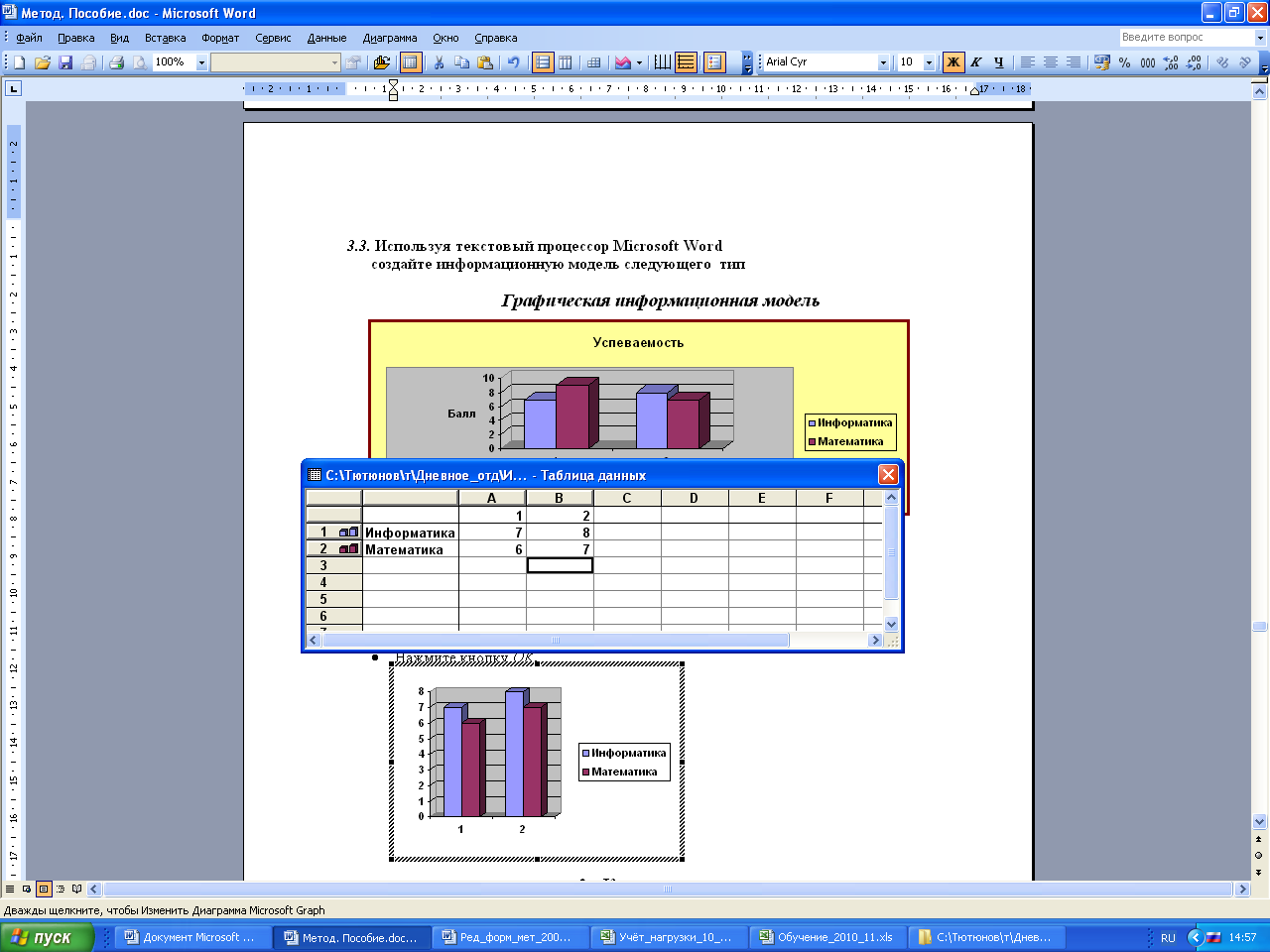
Вызовите контекстное меню области диаграммы
Измените тип диаграммы
Измените параметры диаграммы
Выполните форматирование области диаграммы
Для завершения создания диаграммы щелкните мышью вне области диаграммы
Используя текстовый процессор Microsoft Word
создайте информационную модель следующего типа
Иерархическая информационная модель

Для этого выполните следующие действия:
Вставка\Схематическая диаграмма\Организационная диаграмма\Ок
Используя панель инструментов Организационная диаграмма добавьте
фигуры и введите текст
Используя панель инструментов Рисование выполните форматирование Организационной диаграммы приведя её к требуемому виду
Используя текстовый процессор Microsoft Word
создайте информационную модель следующего типа
Словесная информационная модель
Прибытие
Из Витебска
Из Смоленска
Парк приёма
Отцепка локомотива
Обработка состава
Технический осмотр
Работники ПТО
Коммерческий осмотр
Работники ПТО
Обработка документов
Работники СТЦ
ДСПП
Расформирование
ДСПГ
Оператор ГАЦ
Составитель
Для этого выполните следующие действия:
Выполняем набор текста
Выделяем весь текст
Формат\Список\Список стилей\ 1\1.1\1.1.1 \ОК
Выделяем текст Из Витебска, Из Смоленска
Увеличить отступ
Выделяем текст Отцепка локомотива, Обработка состава
Увеличить отступ
Выделяем текст Технический осмотр
Увеличить отступ
Увеличить отступ
Выделяем текст Работники ПТО
Формат\Список\Маркированный \тип маркера \Ок
Выделяем текст Коммерческий осмотр
Увеличить отступ
Увеличить отступ
Выделяем текст Работники ПТО
Формат\Список\Маркированный \тип маркера \Ок
Выделяем текст Обработка документов
Увеличить отступ
Выделяем текст Работники СТЦ, ДСПП
Увеличить отступ
Увеличить отступ
Выделяем текст ДСПГ, Оператор ГАЦ, Составитель
Формат\Список\Маркированный \тип маркера \Ок
Выполните форматирование текста используя панель инструментов Форматирование или меню Формат
Используя текстовый процессор Microsoft Word
создайте информационную модель следующего типа
Сетевая информационная модель

Для этого выполните следующие действия:
Используя панель инструментов Рисование, выполните создание овалов, стрелок и их форматирование, приведя модель к требуемому виду
